Az Adobe Flash Player blokkolásának feloldása a Windows 10 Microsoft Edge rendszerében -
Az Adobe(Adobe) , az azt létrehozó cég 2021. január 12 -én leállította a (January 12)Flash -t . Mivel a Flash -t már nem fejleszti és nem támogatja a fejlesztője, ez azt jelenti, hogy most nem töltheti le az adobe.com oldalról, és nem is tudja. akár a webböngészőjében is futtassa. Más szavakkal, az Adobe Flash Player(Adobe Flash Player) le van tiltva a Windows 10 rendszerben(Windows 10) . Egy kis trükközéssel azonban továbbra is engedélyezheti a Flash -t az Edge -ben . Ha az új Chromium-alapú Edge -t használja , a válasz a következő kérdésre: „Hogyan lehet feloldani az Adobe Flash Player blokkolását (Adobe Flash Player)Windows 10 rendszeren(Windows 10) ?” egy Ruffle(Ruffle) nevű böngészőbővítmény. Másrészt, ha még mindig a Windows 10 régebbi verzióján dolgozik, és a régi Microsoft Edge -et részesíti előnyben , akkor nem kell semmit telepítenie, és továbbra is engedélyezheti a Flasht(Flash) a Windows 10 rendszeren(Windows 10) . Minden további nélkül olvassa el ezt az oktatóanyagot, ha meg szeretné tudni, mit tehet, ha az Adobe Flash Player(Adobe Flash Player) le van tiltva a Windows 10 számítógépén:
MEGJEGYZÉS:(NOTE:) 2020. december 31. óta az Adobe leállította a Flash Player támogatását , és 2021. január 12 -től a vállalat a (January 12)Flash -tartalom futtatását is blokkolta. Az Adobe Flash Player EOL általános információs oldala(Adobe Flash Player EOL General Information Page) szerint erősen ajánlott a Flash Player eltávolítása a számítógépekről és eszközökről, hogy eltávolítsa a szoftver telepítésével kapcsolatos biztonsági problémákat.
Az Adobe Flash Player(Adobe Flash Player) le van tiltva, és hivatalosan meghalt. Mi történik, ha felkeres egy Flash -webhelyet a Microsoft Edge -ben (új és régi)
Függetlenül attól(Regardless) , hogy a Windows 10 új alapértelmezett (Windows 10)Microsoft Edge böngészőjét (a (Microsoft Edge browser)Google Chrome -mal azonos renderelőmotoron alapuló ) vagy a régi Microsoft Edge böngészőt használja, amikor egy Flash -webhelyet ér el, a Flash - tartalom nem töltődik be, és általában semmi sem látható. Más esetekben különféle Flash - üzenetekbe botlhat. Például előfordulhat, hogy egyes webhelyek azt mondják, hogy le kell töltenie, telepítenie vagy engedélyeznie kell az Adobe Flash Player alkalmazást .
Az új Microsoft Edge-ben alapértelmezés szerint az Adobe Flash Player összes tartalma le van tiltva(In the New Microsoft Edge, all Adobe Flash Player content is disabled by default) , nincs kérdés. Ez azt jelenti, hogy a Flash(Flash) -tartalmú weboldalak látogatása normál eszközökkel gyakorlatilag lehetetlen. Még ha rákattint vagy megérinti a „ Flash Player letöltése” vagy „ Flash - bővítmény szükséges” üzeneteket, amelyeket a webhelyek megjeleníthetnek, valójában semmi sem történik.
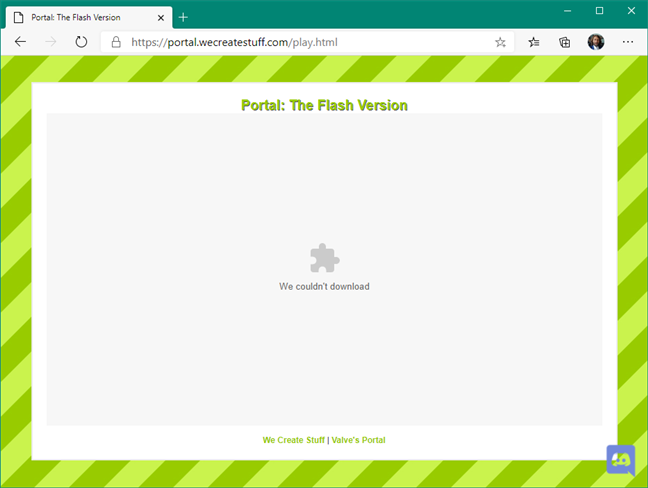
Egy webhely, amely megkérdezi, azt jelzi, hogy nem tudta letölteni a Flash -t az Edge -ben(Edge)
A Windows 10 régi Microsoft Edge-jében az Adobe Flash Player alapértelmezés szerint engedélyezve van. (In Windows 10’s old Microsoft Edge, Adobe Flash Player is enabled by default. )A Microsoft(Microsoft) beépítette az Adobe Flash Player támogatását ebbe a böngészőbe, így Ön engedélyezheti a Flash -tartalom futtatását. Az Adobe Flash(Adobe Flash) -ben rejlő számos biztonsági probléma miatt azonban a Flash - tartalom nem töltődik be automatikusan. Éppen ezért a régi Edge megköveteli, hogy minden alkalommal jóváhagyja a Flash -tartalom betöltését és futtatását, amikor felkeres egy (Flash)Flash -t használó weboldalt .

Egy webhely, amely nem tudja betölteni a Flash -t az Edge -ben (régi böngésző verzió)
FONTOS:(IMPORTANT: ) Kérjük, vegye figyelembe, hogy egyes webhelyek hazudhatnak(some sites may also lie) , és hamis Adobe Flash Player letöltési linkeket adhatnak, amelyek álruhában rosszindulatú fájlokhoz vezetnek. Ahelyett, hogy ezzel kockáztatná magát, kövesse az oktatóanyag következő szakaszainak lépéseit, ha Flash -tartalmat kell futtatnia az Edge rendszeren:
A Flash(Flash) engedélyezése és blokkolásának feloldása az új Microsoft Edge -ben(Microsoft Edge)
Jelenleg a Flash(Flash) engedélyezésének egyetlen biztonságos módja az Edge -ben a (Edge)Ruffle nevű böngészőbővítmény letöltése, telepítése és használata . Sajnos a Ruffle fejlesztési szakaszban van, és még nem érhető el az Edge Add-ons webhelyen vagy a Chrome Internetes áruházban(Chrome Web Store) . Ez azt jelenti, hogy manuálisan kell letöltenie és telepítenie. A Flash engedélyezése Windows 10 rendszeren(Windows 10) :
Az Edge használatával nyissa meg a Ruffle Releases weboldalát(Ruffle’s Releases webpage) . Keresse meg és töltse le rajta a legújabb elérhető Chrome / Edge / Safari böngészőbővítményt.

A Ruffle Edge bővítmény a Flash-hez
Mentse el a Ruffle ZIP fájlt valahova a Windows 10 rendszerű számítógépén, és bontsa ki a tartalmát(extract its contents) . Bármely letöltési hely megfelelő, beleértve az Asztal(Desktop) vagy a Letöltések(Downloads) mappát is.

A Ruffle Flash(Ruffle Flash) böngészőbővítmény kibontása
Váltson vissza a Microsoft Edge böngészőre, vagy nyissa meg, ha bezárta. A címsorba írja be az edge://extensions , és nyomja meg az Enter billentyűt a billentyűzeten.

Az edge://extensions oldal
Az Edge Extensions oldalon kapcsolja be a Fejlesztői módot(Developer mode) az Edge Extensions menü alján található kapcsolójával.

A fejlesztői(Developer) mód bekapcsolása a Microsoft Edge -ben(Microsoft Edge)
MEGJEGYZÉS:(NOTE: ) Ha nem látja a menüt vagy a Fejlesztői mód(Developer mode) kapcsolót az Edge alkalmazásban, először kattintson vagy érintse meg a hamburger menü gombot a bal felső sarokban.

Az Edge Extensions menü megnyitása
Ha a Fejlesztői mód(Developer mode) be van kapcsolva, kattintson vagy koppintson a Kicsomagolt termékek betöltése(Load unpacked) gombra. Az Edge Extensions(Edge Extensions) oldal jobb felső részén található .

Töltse(Load) be a kicsomagolt Ruffle Flash bővítményt a Microsoft Edge -ben(Microsoft Edge)
Ha megnyomja a Kicsomagolt csomag betöltése(Load unpacked ) gombot, a Microsoft Edge egy új ablakot nyit meg „Válassza ki a bővítménykönyvtárat”. (“Select the extension directory.”)Használja a számítógépen való böngészéshez, és keresse meg azt a mappát, ahová kicsomagolta a Ruffle ZIP fájlt. Ezután válassza ki a Ruffle mappát, és kattintson vagy koppintson a Mappa kiválasztása(Select Folder) gombra.
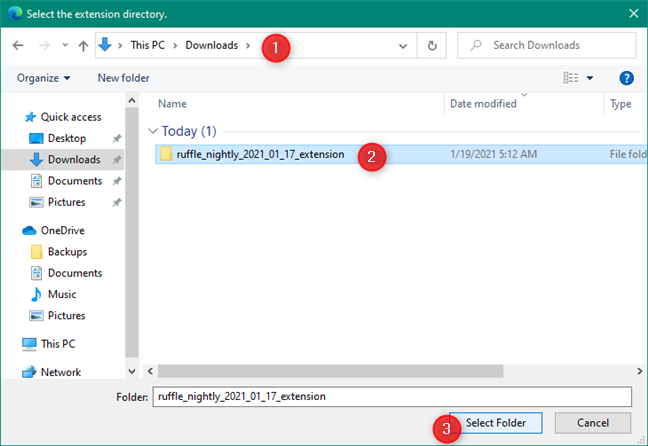
Válassza ki a kiterjesztés könyvtárát
Amint ezt megteszi, a Microsoft Edge telepíti és aktiválja a Ruffle böngészőbővítményt. A „Más forrásból”(“From other sources.”) jelzéssel ellátott bővítmények listájában láthatja .
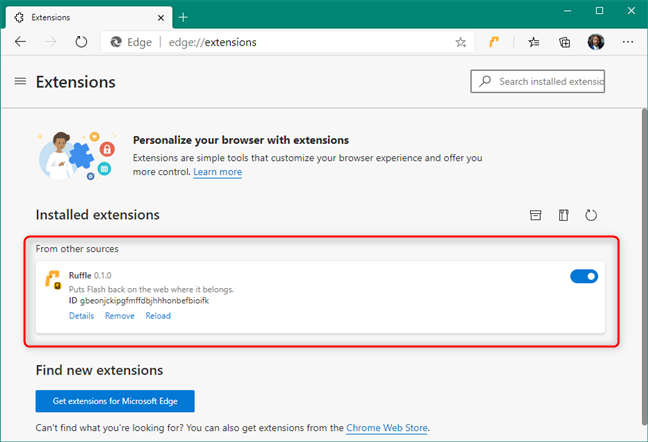
A Ruffle Flash Edge bővítmény telepítve van és engedélyezve van
Végül most megpróbálhat felkeresni egy Flasht(Flash) használó webhelyet . A hibaüzenetek, az elhalt hivatkozások vagy a teljes semmi helyett a Microsoft Edge - nek most már képesnek kell lennie az Adobe Flash Player megfelelő betöltésére.
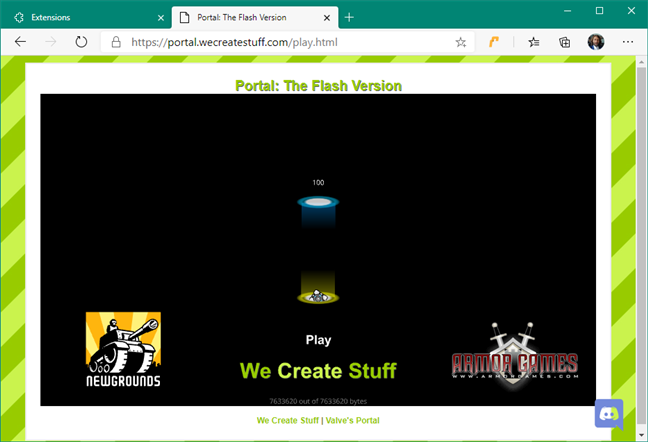
Adobe Flash Player : a bővítmény feloldva az Edge -ben(Edge)
Ennyi: így oldhatja fel az Adobe Flash Player blokkolását a Windows 10 Edge rendszeren!
MEGJEGYZÉS:(NOTE:) Ne felejtse el, hogy a Ruffle a fejlesztés korai szakaszában van, és előfordulhat, hogy nem mindig működik megfelelően. Bár ez ellen nem tehetünk semmit, mivel csak a fejlesztői tudják időben javítani, a Ruffle - nek képesnek kell lennie arra, hogy a legtöbb olyan webhelyen engedélyezze a Flash in Edge -et, amelyen szüksége van rá.(Edge)
TIPP:(TIP:) Ha nem tudja, hogy az Edge melyik verzióját használja, olvassa el a következőt: A Microsoft Edge melyik verziója van nekem?(What version of Microsoft Edge do I have?)
A Flash(Flash) engedélyezése és feloldása a Windows 10 régi Microsoft Edge böngészőjében
A régi Microsoft Edge -ben az egyetlen jele annak, hogy egy webhelyhez Adobe Flash Player szükséges , egy rejtvényikon, amely a címsáv jobb oldalán jelenik meg. Ez az ikon csak akkor jelenik meg az Edge -ben , ha az Adobe Flash(Adobe Flash) - tartalom le van tiltva, és az Ön jóváhagyása szükséges a futtatáshoz.
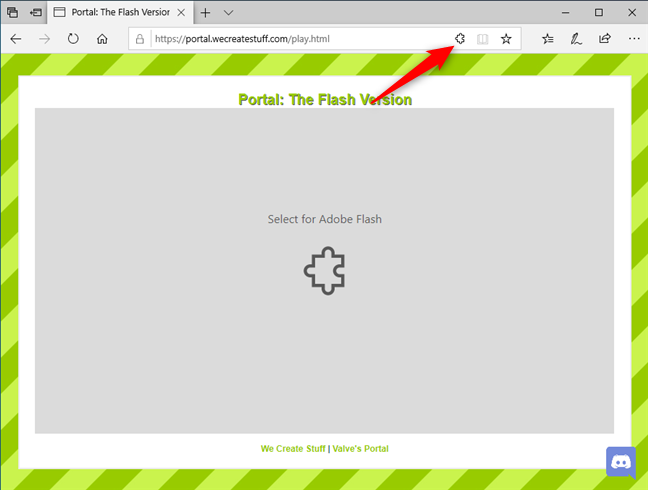
A kirakós ikon a Windows 10 régi Microsoft Edge -éből(Microsoft Edge)
Kattintson(Click) vagy koppintson a rejtvény ikonra, és megjelenik az „Adobe Flash-tartalom le van tiltva”(“Adobe Flash content was blocked”) üzenet, amely lehetővé teszi a Flash engedélyezését a Microsoft Edge -ben . Nyomja meg az „Engedélyezés egyszer”(“Allow once”) gombot a Flash betöltéséhez és futtatásához.
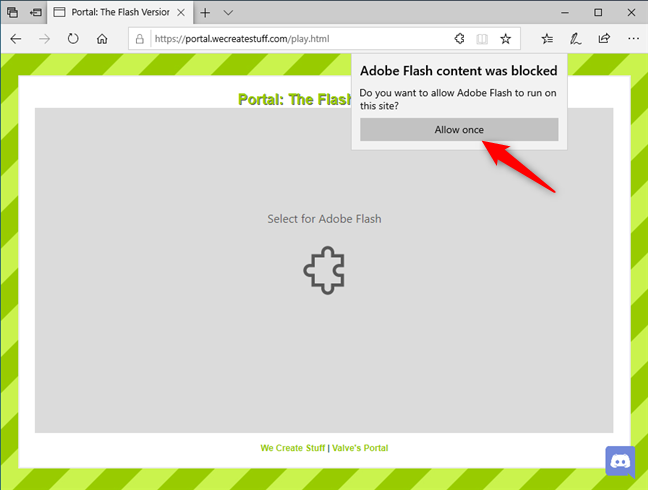
A Flash engedélyezése(Allow Flash) a Windows 10 Microsoft Edge rendszerében
Most már élvezheti az Ön által meglátogatott oldal Adobe Flash -tartalmát.

Flash -tartalommal rendelkező webhely, amely a Windows 10 régi Microsoft Edge böngészőjében fut
Ha azonban továbbra sem lát Flash -tartalmat a Windows 10 Microsoft Edge - ben , és nem jelenik meg a korábban leírthoz hasonló rejtvényikon, akkor az Adobe Flash Player(Adobe Flash Player) valószínűleg ki van kapcsolva. A bekapcsoláshoz először kattintson vagy érintse meg a „Beállítások és egyebek”(“Settings and more”) gombot, amelyet három pont jelképez a böngészőablak jobb felső sarkában. Ezután a megnyíló menüben lépjen a Beállítások elemre(Settings) .

A régi Microsoft Edge beállításainak(Settings) elérése
Válassza a Speciális(Advanced) lehetőséget a bal oldalsávon, majd engedélyezze az „Adobe Flash Player használata”(“Use Adobe Flash Player”) kapcsolót a jobb oldalon.

Használja az Adobe Flash Playert(Use Adobe Flash Player) a Microsoft Edge -ben(Microsoft Edge)
Ha még mindig a Windows 10 régi Microsoft Edge -jét használja, az Adobe Flash Player beépülő modul benne való engedélyezése a megoldás, amely a legtöbb (Adobe Flash Player)Flash -tartalmú weboldalon megoldhatja a legtöbb problémát , ezért próbálja ki. Miután ezt megtette, látnia kell a puzzle ikont, amely lehetővé teszi az Adobe Flash Player futtatását minden Flash - tartalommal rendelkező webhelyen.
Sikerült(Did) feloldania az Adobe Flash Player blokkolását a Microsoft Edge -ben ?
Most már tudja, hogyan oldhatja fel az Adobe Flash Player blokkolását Windows 10 (Adobe Flash Player)rendszeren(Windows 10) , mind az új Chromium-alapú Microsoft Edge -ben, mind a régi Microsoft Edge -ben . Mielőtt elutazik, mi a véleménye a Flash(Flash) haláláról ? Úgy érzi, megérdemelte, hogy végső nyugalomra helyezzék, figyelembe véve, mennyi biztonsági rés volt benne? Bosszantónak találja, hogy böngészőbővítményeket kell telepítenie, vagy mindig a gombokra kell kattintania az Adobe Flash Player blokkolásának feloldásához Windows 10 rendszeren(Windows 10) ? Tudassa velünk az alábbi megjegyzések részben.
Related posts
Webhely rögzítése a tálcához vagy a Start menühöz a Windows 10 rendszerben
Hogyan lehet a Chrome-ot alapértelmezett böngészővé tenni a Windows 10 rendszerben (Firefox és Opera)
A Microsoft Edge indítása a Windows 10 rendszerben (12 módszer) -
Az Adobe Flash Player blokkolásának feloldása a Google Chrome-ban -
Melyik böngésző fogja tovább bírni az akkumulátort a Windows 10 rendszerben?
A Microsoft Edge letöltési helyének megváltoztatása -
Több asztali számítógép használata Windows 10 rendszerben: Minden, amit tudnod kell
A sötét mód be- és kikapcsolása a Microsoft Edge-ben -
Csatlakozás FTP-kiszolgálóhoz a Windows 10 rendszerben a File Explorerből -
Az alapértelmezett böngésző megváltoztatása a Windows 11 rendszerben -
A Java engedélyezése az összes főbb webböngészőben
Hogyan lehet a Google-t keresőmotorommá tenni a Microsoft Edge-ben -
12 módszer a lapok kezelésére a Microsoft Edge-ben -
Lap némítása Chrome, Firefox, Microsoft Edge és Opera böngészőben
Tegye teljes képernyőre a Chrome-ot és más böngészőket (Edge, Firefox és Opera)
6 dolog, amit megtehetsz a Windows 10 Weather alkalmazással -
A Microsoft Edge melyik verziója van? -
A Microsoft Edge Collections használata -
7 módszer az alkalmazások minimalizálására és maximalizálására a Windows 10 rendszerben
A felhasználói mappák helyének megváltoztatása a Windows 10 rendszerben (Dokumentumok, Letöltések stb.) -
